极光pdf阅读器是一款多功能的PDF阅读工具,其中除了基本的阅读PDF功能之外,还有很多的转换功能,下面就让自由互联小编来告诉大家该软件怎么把CAD文件转换成PDF的方法吧! 方法步骤
极光pdf阅读器是一款多功能的PDF阅读工具,其中除了基本的阅读PDF功能之外,还有很多的转换功能,下面就让自由互联小编来告诉大家该软件怎么把CAD文件转换成PDF的方法吧!
方法步骤:1.首先第一步我们打开软件之后,在软件的主界面中点击转Word这个功能选项,点击之后进入到转换功能界面。
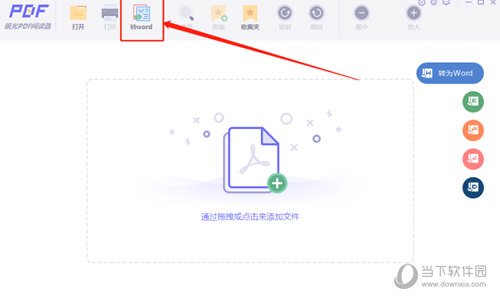
2.进入到转换功能界面之后,我们在其中选中CAD转换,选择CAD转PDF这个功能之后点击右边的添加文件按钮。
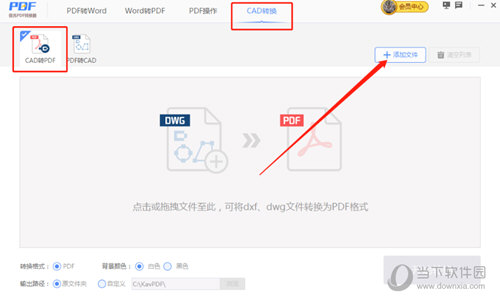
3.设置好输出路径之后,最后一步我们点击转换功能界面右下角的开始转换按钮就可以开始转换文件格式的操作了。
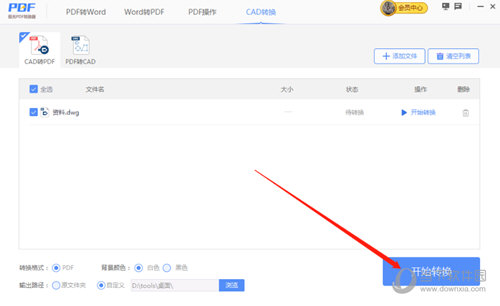
以上就是自由互联小编今天为大家带来的极光pdf阅读器把CAD转换成PDF格式的具体操作方法了,还不知道如何操作的用户们快点按照自由互联小编说的方法去试试吧!
